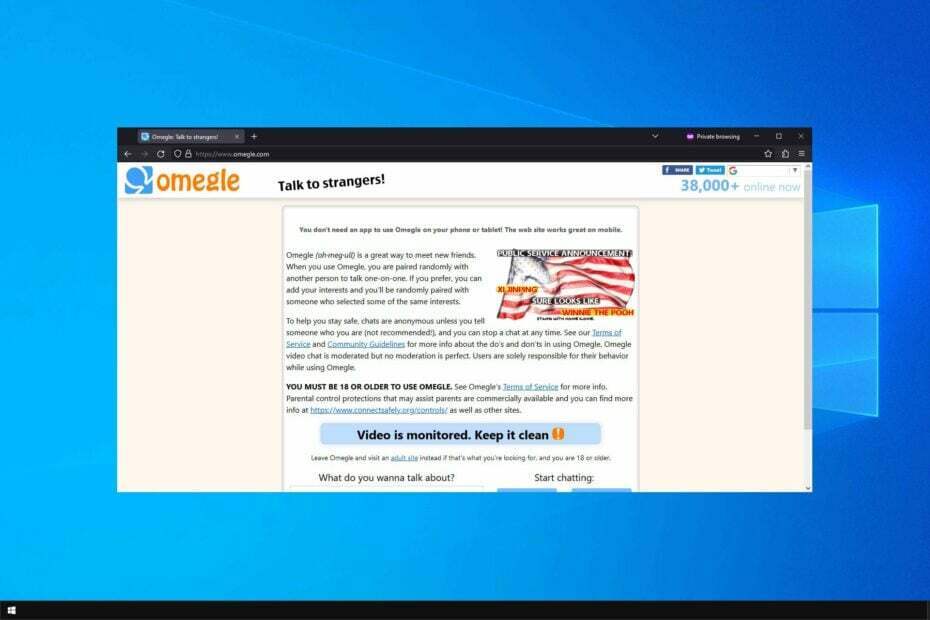- El que tu juego se trabe puede desencadenarse por una gran cantidad de razones, desde un sistema mal equipado hasta un software que no cumple.
- Si tu juego o tu PC no están optimizados, es possible que tu juego de gama alta para PC se trabe también.
- Actualizar los controladores de tu GPU es un paso esencial, ya que esto suele ser algo que causa que los juegos se traben.
- L'optimisation de la configuration de votre PC améliore la vitesse de traitement et, de ce fait, contribue à une expérience de jeu plus agréable.

Que un jeu sur votre PC avec Windows 10 est trabada, se refiere a retrasos irréguliers entre los fotogramas de la GPU. Estos pueden tener un impacto notable en el juego y, dependiendo de la intensidad, incluso hacer que un juego no se pueda jugar.
Un juego que se traba se sentirá lento o retrasado, además de que atrasará momentáneamente las acciones del jugador. Este retraso es aún más molesto si estás jugando con tus amigos en línea, pero también pasa con juegos de un solo jugador.
Algunos han declarado en los foros que sus juegos « tartamudean » o se traban después of las actualizaciones de compilación de Windows, sea in Windows 10 o Windows 11.
Otros simplemente informaron que sus juegos se trababan cuando se jugaban a velocidades de cuadro más altas. Aunque las situaciones son similares, las causas y los pasos exactos diferirán.
También hemos notado que el servicio de políticas de diagnóstico está causando que el juego se trabe para algunas personas, pero parece ser una solución fácil.
En primer lugar, exploremos lo que realmente puede causar este problema, ya que esto nos ayudaría a comprender mejor qué podemos hacer para solucionarlo y también para prevenirlo.
- ¿Qué causa que el juego se trabe?
- ¿HDD causa qu'un jeu se trabe ?
- ¿Cómo arreglo los juegos retrasados en Windows 10 ?
- 1. Réduisez la configuration de graphiques de jeu.
- 2. Actualiza el controlador de la tarjeta gráfica.
- 3. Apaga la barre de jeux de Windows et le DVR.
- 4. Habilita V-Sync.
- 5. Apaga Intel Turbo Boost.
- 6. Désactiver Tick Dinámico.
- 7. Apaga el servicio de política de diagnóstico.
- Las formas más eficientes de evitar que el juego se trabe
- Extra: Los juegos se traban en una PC de gama alta
¿Qué causa que el juego se trabe?
Generalmente, un juego se traba si tu sistema no es lo suficientemente potente para ejecutar ese juego en específico, pero también hay otras razones posibles detrás de este problema.
Discutiremos cada una de ellas, ofreciéndole así la capacidad de identificar cuáles se aplican a tu caso y aplicar las soluciones correspondientes.
➡ Contrôleurs obsolètes
Como todos sabemos, no tener los últimos controladores instalados in the PC afectará la forma en que you hardware responde a los juegos y otros procesos.

El controlador de dispositivo más común que debe verificarse es el controlador GPU (Unidad de Procesamiento de Gráficos), pero asegurarse también de que los demás estén actualizados asegurará que no ocurra ningún problema.
➡ Falta d'optimisation du système
Si tu sistema funciona más lento debido a desorden, como cachés del navegador y archivos temporales, esto tendrá un gran impacto en la velocidad a la que se ejecutarán los juegos y otras aplicaciones.
La solution est extrêmement facile si elle utilise le logiciel d'optimisation adéquat, ce qui permet de tenir la tranquillité de sabre que de ne pas supprimer ni cambier les archives utiles.
➡ No cumple con los requisitos del sistema
Si no se cumplen los requisitos del sistema recomendados para tu juego, en la mayoría de los casos, el juego se trabará o incluso se cerrará por completo.

Es imprescindible consultar la página del desarrollador para obtener información sobre el hardware necesario para ejecutar el juego de manera óptima. No hacerlo implicaría perder tiempo y dinero en un juego al que no puedes jugar.
¿HDD causa qu'un jeu se trabe ?
Si votre disque dur (unidad de disco duro), o incluso el SSD, está lleno de aplicaciones y archivos, es possible que el espacio necesario para ejecutar el juego y el sistema operativo no sea suficiente. Dans ce cas, los juegos se retrasarán o, a veces, incluso harán que el juego se bloquee en Windows 10.
Es por eso que siempre se recomienda mantener tu PC libre de software y juegos sin user, ya que cualquier programa instalado que no se haya usado últimamente solo está ralentizando tu computadora.
Además, puedes ejecutar el Libérateur d'espace en discothèque o configurer Sens du stockage para borrar automáticamente el almacenamiento en la PC.
¿Cómo arreglo los juegos retrasados en Windows 10 ?
1. Réduisez la configuration de graphiques de jeu.
Un autre facteur important qui influe sur votre jeu est la configuration graphique qui est utilisée pour ejecutarlo.
Si las capacidades de tu sistema no cumplen con los requisitos para ejecutar el juego de manera óptima, entonces es posible que tu juego se trabe.

Para cambiar esta opción, simplemente abre el juego, navega a su Configuración, elige Gráficos y asegúrate de establecer un valor general más bajo o desactiveaalgunas funciones como Antialiasing, Valores de sombra y autres.
2. Actualiza el controlador de la tarjeta gráfica.
- Pressiona la tecla Win +X votre élite Administrateur de dispositifs de la liste.

- Autre option Adaptadores de pantalla.

- Haz clic derecho en tu GPU y elige Contrôleur actualisé.

- Elige Buscar controladores automáticamente.

- Espera a que se complete el proceso.
Si deseas evitar todos estos pasos, puedes lograr los mismos resultados utilizando un software de actualización de controladores especializado como DriverFix.
Conseil
En fonction du GPU que tengas, puede venir con software that incluya una sección de actualizaciones, así que asegúrate de darle un vistazo.
3. Apaga la barre de jeux de Windows et le DVR.
- Pulsa el boton Accueil et sélection Configuration.

- Cliquez sur fr Juegos en el panneau izquierdo y luego selecciona Barre de jeu Xbox en la derecha.

- Désactiver l'option Barre de jeux Xbox.

- Vuelve a la pantalla anterior y haz clic en Captures.

- Désactiver l'option Grabar lo que sucedió.

4. Habilita V-Sync.
➡ Graphiques de Nvidia
- Haz clic con el botón derecho en el escritorio y selecciona Panneau de contrôle de NVIDIA.

- Haz clicen Configuration 3D et sélection Configuration de l'administrateur 3D.

- Desplázate hacia abajo por la lista, haz clic en Synchronisation verticale et despliega el menú.

- Elige Activé dans le menu desplegable.

- Pression du boton Appliquer.

➡ Graphiques AMD
- Cliquez sur derecho en el escritorio y selecciona la opción Configuration d'AMD Radeon.

- Haz clic en la pestaña Juegos.

- Elige Configuration globale.

- Cliquez sur fr Esperar actualisation verticale et sélectionnez l'option Siempréactif.

5. Apaga Intel Turbo Boost.
- Ingresa powercfg.cpl fr Éjecter et sélectionnez l'option Accepter.

- Cliquez sur fr Cambiar la configuration du plan junto al plan seleccionado.

- Luego, haz clic en Cambiar la configuration avancée de l'énergie.

- Haz double clic en Administración de energía del procesador para expandir esa categoría.

- A continuer, da double clic en Estado máximo del procesador.

- Ajuste les valeurs Avec batterie y Connecté à 99 %.

- Haz clic en el boton Accepter.

6. Désactiver Tick Dinámico.
- Cliquez sur derecho en el menú Inicio y selecciona Terminal de Windows (administrateur). En Windows 10, vous pouvez utiliser WindowsPowerShello Symbole du système como administrador en su lugar.
- Escribe el siguiente comando y presiona Entrer:
bcdedit /set disabledynamictick oui
- Ingresa esta linea y presiona Entrer:
bcdedit /set useplatformclock vrai
- Ejecuta el suivant comando:
bcdedit /set tscsyncpolicy Amélioré
- Cierra la ventana de comandos y reinicia tu sistema.
Ten en cuenta que hay algunos programas de refuerzo que optimizan los recursos del sistema para los juegos.
Les logiciels comme Game Fire 6, Razer Cortex et Wise Game Booster incluent de nombreux parcours pour augmenter le nombre de jeux. Ce logiciel comprend également des programmes et des services superfluos de terceros pour les utilisateurs.
Es plus probable que se trabe un juego cuando los usuarios no optimizan los recursos del sistema para los juegos. Asegúrate de que no haya demasiados programas en segundo plano que consomme recursos del sistema antes de iniciar el juego.
NOTE
bcdedit /set disabledynamictick nonbcdedit /set useplatformclock nonbcdedit /set tscsyncpolicy Par défaut
7. Apaga el servicio de política de diagnóstico.
- Pression à la tecla Gagner + R pour ouvrir le cuadro de dialogo Éjecter.
- Ingresa services.msc fr Éjecter y haz cliquez surD'ACCORD.

- Haz double clic en Servicio de políticas de diagnóstico.

- Sélection Désactivé dans le menu desplegable Tipo de inicio.

- Haz clic en el boton Accepter y reinicia tu sistema.
- Les 7 meilleurs VPN pour PC avec Windows 10
- Solution: Las Funciones de Juego No Están Disponibles
- Los 7 Mejores Reductores de Ping et Latencia
- Comment augmenter la mémoire RAM dans Windows 10? [Guide complet]
Las formas más eficientes de evitar que el juego se trabe
➡ Compra algunos componentes nuevos
Para evitar encontrar los mismos problemas en el futuro, la mejor manera es invertir en mejores componentes de computadora para tu plataforma de juego.
Las estimaciones de crecimiento del mercado de componentes de PC han augmenté constantemente a lo largo del tiempo, pero muestran una nivelación en lo que respecta a 2022 y 2023, por lo que es possible que desees invertir en algunos componentes nuevos lo antes possibles.

Como es el cerebro de tu PC, un bon processeur (CPU) puede marcar una gran diferencia en lo que respecta a la fluidez del juego y la experiencia general.
Par supuesto, una CPU capaz no solo te dará una ventaja mientras juegas, sino también en el uso diario.
Además de las capacidades de procesamiento, una PC que te permitirá jugar juegos sin que se trabe también estará equipada con una buena Unidad de procesamiento de gráficos (GPU).
Contribuer à une expérience de jeu optimisée également avec une mémoire RAM suffisante disponible et l'almacenamiento de alta velocidad como SSD.
➡ Actualiza tu juego con los últimos parches

Puede haber situaciones en las que los componentes de tu PC sean lo suficientemente fuertes como para ejecutar el juego sin problemas, pero puede haber un problema con el juego en sí.
Los desarrolladores de juegos lanzan parches y correcciones para errores conocidos con regularidad. Pour autant, le site encuentras en esta categoría, simplemente consulta los sites web de los productores para ver si hay actualizaciones.
Extra: Los juegos se traban en una PC de gama alta
Esta situación tan particular nos llamó la atención y está muy ligada a las menciones anteriores. En otras palabras, es posible que los juegos simplemente no sean aptos, tengan errores o estén rotos.
Sin embargo, existen otros coupables potenciales que pueden causar un retraso grave incluso en computadoras con especificaciones superiores.
Par exemple, les infections de virus et de logiciels malveillants sont généralement associées avec un comportement anormal. Por lo tanto, tiene sentido ejecutar un análisis completo del sistema con un programme antivirus confiable à ESET.
Aussi puedes probar estos metodos y ver si ayudan a arreglar un juego o PC trabada con Windows 10:
- Deja cualquier cable intermediario y connecta tu GPU directamente a la fuente de alimentación.
- Comprueba si el firmware de votre GPU est actualisé et toma las medidas adecuadas si no lo está.
- Limpia algo de espacio de almacenamiento y memoria (borra archivos temporales, archivos basura, optimiza particiones, etc.)
- Comprueba si hay signos de corrupción a nivel del sistema.
Como puedes ver, no es nada complicado arreglar un juego o PC trabada in Windows 10 and Windows 11, siempre que sepas lo qu'estás haciendo.
Nuestras soluciones cubren todas las bases, desde los métodos de resolución de problemas menos hasta los más invasivos, lo que te permite obtener los mejores resultados con el minor esfuerzo.
No necesitas preocuparte por causar problemas adicionales siempre que sigas los pasos al pie de la letra.
Evitar que se trabe debe ser una de tus principales prioridades como jugador, pero en caso de que suceda repentinamente, seguir nuestra guía asegurará una resolución rápida.
No dudes en compartir tu opiniones sobre este tema con nosotros. Puedes hacerlo fácilmente utilizando la sección de comentarios a continuación.
![Pourquoi les téléchargements Steam continuent-ils à 0? [CONSERTER]](/f/5c63a95038eea3d83e0833e62e362414.jpg?width=300&height=460)